En primer lugar es necesario tener el servidor MySQL instalado. Si no estás seguro de que esté funcionando en tu maquina puedes escribir en el terminal:
Una vez instalado MySQL la manera más fácil, a mi juicio, de administrar tu base de datos es con MySQL Administrator. Una vez instalado (lo puedes encontrar en los repositorios oficiales) encontrarás un lanzador en el panel superior en Aplicaciones/Programación/MySQL Administrator.
Si cargas el programa por primera vez te aparecerá una ventana como esta:
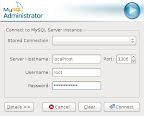
Acá es donde debes conectarte al servidor MySQL. Para ello ingresa la clave del usuario root que definiste durante la instalación. Luego de que se realice la conexión se abrirá otra ventana:
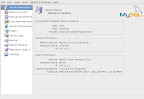
Ahora sólo falta que realices dos acciones: generar una base de datos para utilizar con Amarok y crear un usuario con el cual Amarok pueda acceder esta base de datos.
Creando la base de datos
En el menú de la izquierda escoge la opción Catalogs. Luego es tan simple como hacer click con el botón derecho en la parte inferior izquierda, donde está la lista de bases de datos disponibles, y escoger la opción Create Schema. Se te pedirá que ingreses el nombre de la base de datos. Yo escogí amarok. Con eso es suficiente.
Creando un usuario
En el menú de la izquierda escoge la opción User Administration. Debes escoger la opción New User. La encontrarás en la zona inferior central de la ventana. Se te dará la opción de definir el nombre de este nuevo usuario, así como su password.
Después de que hayas ingresado estos parámetros determina el host desde donde este usuario se conectará a la base de datos. Para ello debes hacer click con el botón derecho del mouse sobre el nombre del usuario, en el panel izquierdo, y escoger la opción Add Host. En mi caso lo hace desde el mismo computador, por lo tanto escogí Local host:
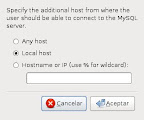
Ahora sólo falta que le des los permisos necesarios a este usuario para que manipule la base de datos. Debes ir a la pestaña Schema Privileges. Allí, teniendo seleccionado el host desde donde ese usuario se conectará, escoges la base de datos creada para amarok. Luego selecciona todos los privilegios listados a la derecha de la ventana y se los asignas al usuario creado. El resultado final debiera verse como esto:
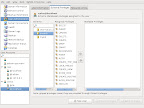
Recuerda aplicar los cambios. Con eso el tema de la base de datos debiera estar resuelto.
Un último paso es abrir Amarok y configurar la colección de música. Esto se hace en Preferencias/Configurar Amarok/Colección. Basta con ingresar los datos pedidos:
ps -A | grep mysqlDebiera aparecer algo como esto:
11004 ? 00:00:00 mysqld_safeSi no obtienes ningún tipo de información es porque no está funcionando. Es posible hacer la instalación por Synaptic (recuerda instalar los paquetes mysql-server y mysql-client). Durante la misma se te pedirá que ingreses un password para el usuario root de MySQL (no tiene relación con el usuario root de Ubuntu). Recuerda este password ya que lo usarás más adelante.
11043 ? 00:01:25 mysqld
11111 ? 00:00:00 mysqladmin
12331 ? 00:00:57 mysql-admin
Una vez instalado MySQL la manera más fácil, a mi juicio, de administrar tu base de datos es con MySQL Administrator. Una vez instalado (lo puedes encontrar en los repositorios oficiales) encontrarás un lanzador en el panel superior en Aplicaciones/Programación/MySQL Administrator.
Si cargas el programa por primera vez te aparecerá una ventana como esta:
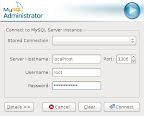
Acá es donde debes conectarte al servidor MySQL. Para ello ingresa la clave del usuario root que definiste durante la instalación. Luego de que se realice la conexión se abrirá otra ventana:
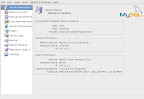
Ahora sólo falta que realices dos acciones: generar una base de datos para utilizar con Amarok y crear un usuario con el cual Amarok pueda acceder esta base de datos.
Creando la base de datos
En el menú de la izquierda escoge la opción Catalogs. Luego es tan simple como hacer click con el botón derecho en la parte inferior izquierda, donde está la lista de bases de datos disponibles, y escoger la opción Create Schema. Se te pedirá que ingreses el nombre de la base de datos. Yo escogí amarok. Con eso es suficiente.
Creando un usuario
En el menú de la izquierda escoge la opción User Administration. Debes escoger la opción New User. La encontrarás en la zona inferior central de la ventana. Se te dará la opción de definir el nombre de este nuevo usuario, así como su password.
Después de que hayas ingresado estos parámetros determina el host desde donde este usuario se conectará a la base de datos. Para ello debes hacer click con el botón derecho del mouse sobre el nombre del usuario, en el panel izquierdo, y escoger la opción Add Host. En mi caso lo hace desde el mismo computador, por lo tanto escogí Local host:
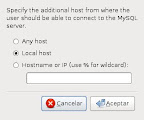
Ahora sólo falta que le des los permisos necesarios a este usuario para que manipule la base de datos. Debes ir a la pestaña Schema Privileges. Allí, teniendo seleccionado el host desde donde ese usuario se conectará, escoges la base de datos creada para amarok. Luego selecciona todos los privilegios listados a la derecha de la ventana y se los asignas al usuario creado. El resultado final debiera verse como esto:
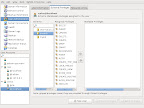
Recuerda aplicar los cambios. Con eso el tema de la base de datos debiera estar resuelto.
Un último paso es abrir Amarok y configurar la colección de música. Esto se hace en Preferencias/Configurar Amarok/Colección. Basta con ingresar los datos pedidos:
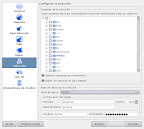

1 comentario:
Me gusta usar con MySQL - la mejor herramienta gratuita de Valentina Studio, hace todo lo que necesito, y lo hace muy bien http://www.valentina-db.com/en/valentina-studio-overview
Publicar un comentario